无线路由器wifi设置教程(轻松搭建稳定高速的无线网络)
随着智能设备的普及,无线网络已成为现代生活的必需品。如何正确地设置无线路由器wifi是每个使用者都需要掌握的技能。本文将为您详细介绍如何轻松搭建稳定高速的无线网络。
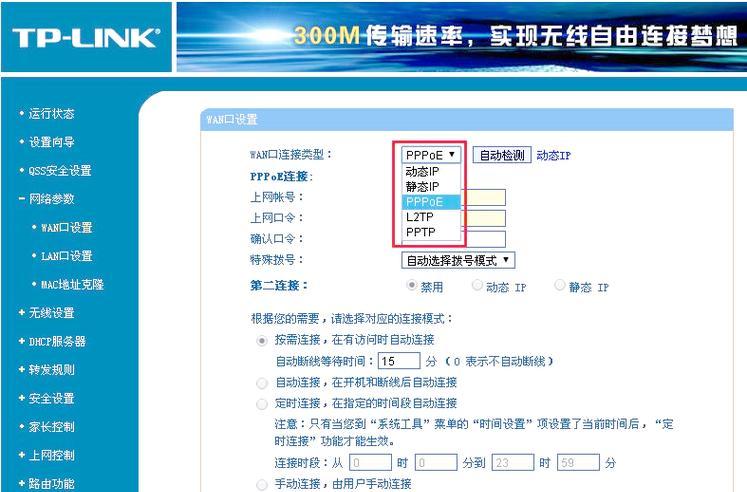
购买适合的无线路由器
选择一个适合自己需求的无线路由器非常重要,您可以根据自己的家庭面积和设备数量来选择合适的路由器。
连接无线路由器
将无线路由器与电脑或宽带猫通过网线连接,在确保电源已插入并打开的情况下,启动路由器。
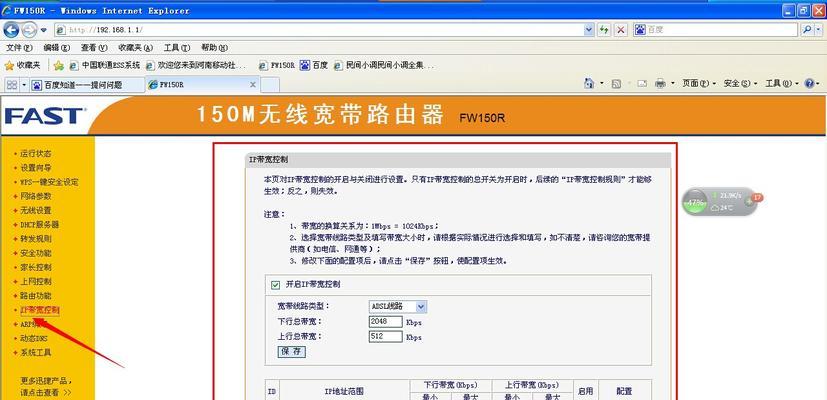
登录路由器管理界面
打开电脑上的浏览器,输入无线路由器默认的IP地址(通常为192.168.1.1或192.168.0.1),按下回车键进入登录界面。输入默认的用户名和密码登录。
修改无线路由器的登录密码
为了增加安全性,首先需要修改默认的登录密码。在管理界面中找到密码修改选项,设置一个新的密码,并牢记。
设置无线网络名称(SSID)
找到无线网络设置选项,在SSID名称一栏中输入您喜欢的名称,这将是您无线网络的名称,可以使其具有个性化特色。

选择合适的无线加密方式
在安全设置中,选择合适的无线加密方式,如WPA2-PSK。设置一个强密码,并保存设置。
设置无线频道
选择一个较少干扰的无线频道,以提供更稳定的无线信号。可以使用无线频道扫描工具来查找最佳频道。
设置MAC地址过滤
如果您想限制连接到无线网络的设备数量,可以启用MAC地址过滤功能。将允许的设备MAC地址添加到列表中,其他设备将无法连接。
设置端口转发和虚拟服务器
如果您需要远程访问设备或者玩游戏等需要端口转发的操作,可以在路由器中设置端口转发或虚拟服务器功能。
启用QoS(服务质量)
通过启用QoS功能,您可以优化网络中不同设备的带宽分配,确保重要的任务能够获得更稳定的网络速度。
设置家长控制和访客网络
通过设置家长控制功能,您可以限制孩子们在网络上的活动,并保护他们免受不良内容的侵害。同时,为客人设置一个独立的访客网络,保护您的主网络安全。
设备管理和固件升级
定期检查并升级无线路由器的固件可以获得更好的性能和安全性。同时,您也可以管理连接到路由器的设备,进行限制或禁止访问。
设置无线信号范围和信道宽度
根据家庭实际需求,适当调整无线信号的范围和信道宽度,以获得更好的无线覆盖和稳定性。
解决常见问题
本部分将介绍一些常见的无线路由器问题及解决方法,包括无法连接、信号弱、频繁掉线等。
通过本文提供的无线路由器wifi设置教程,您已经了解了如何轻松搭建稳定高速的无线网络。通过正确设置,您可以享受到畅快的上网体验,并保证网络安全。


